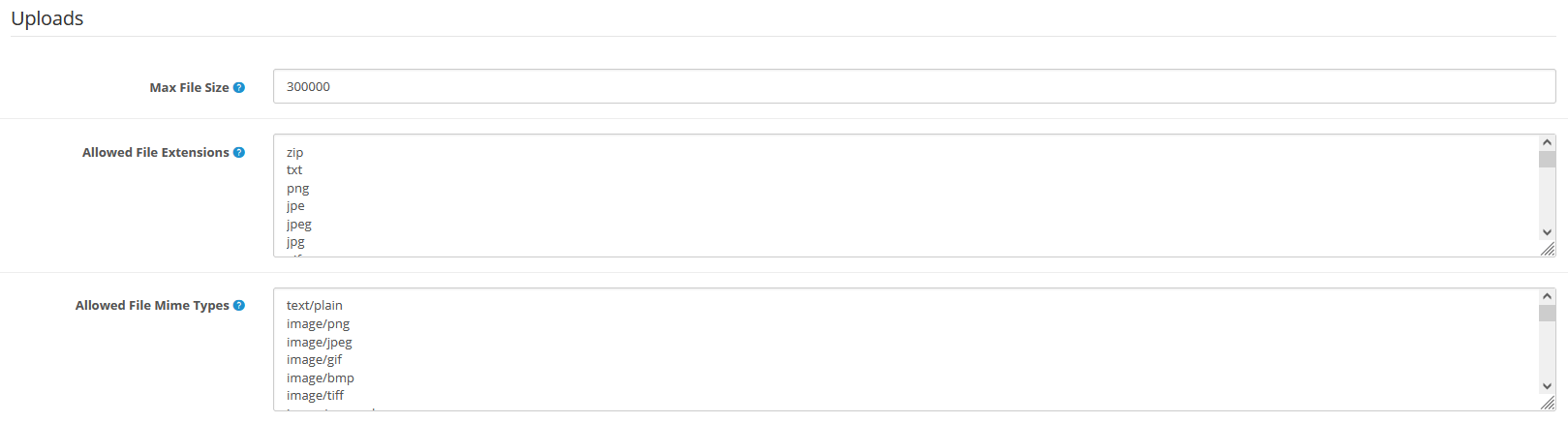Setelah proses instalasi opencart hal pertama yang harus kita lakukan adalah membuat profile dan setting toko. berikut akan kami berikan tutorial cara Mengubah Profile dan Setting Toko Online di Store Setting.
- Langkah pertama masuk ke halaman admin opencart, Setelah masuk ke halaman admin, kemudian klik System kemudian klik Settings.
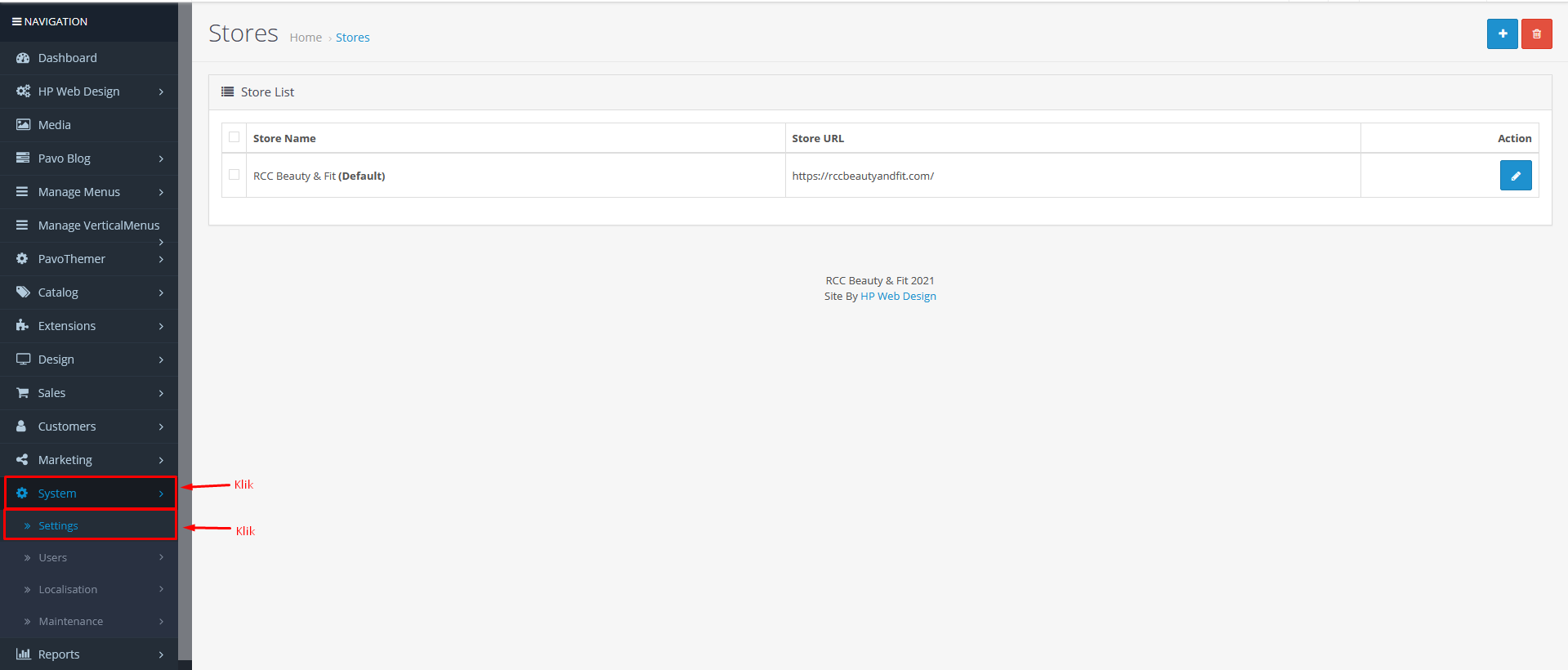
- Setelah masuk halaman store klik setting pada store.

- Akan tampil halaman form setting, pada form setting ada beberapa tab yaitu general, store, local, option, image, mail, server. Kemudian isi beberapa tab sesuai dengan kebutuhan.
General
- Meta Title : meta tag title akan muncul di halaman mesin pencari.
- Meta Tag Description: Deskripsi meta tag akan muncul di halaman mesin pencari.
- Meta Tag Keywords : Kata kunci, gunakan kata kunci yang banyak dicari.
- Theme : Pilih theme, jika anda belum punya theme bisa pilih default.
- Default Layout : Pilih default.
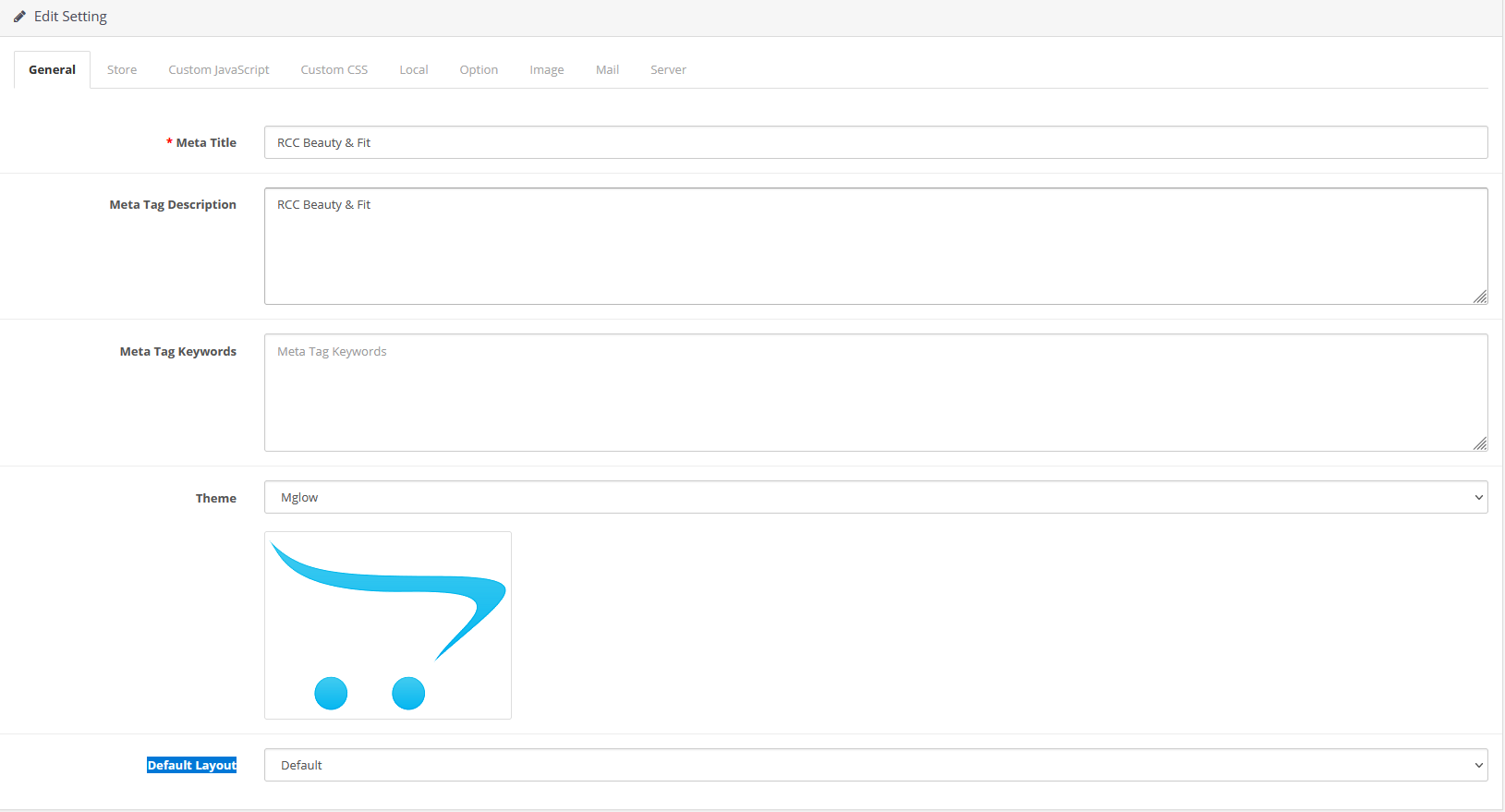
Store
- Store Name : isi dengan nama toko.
- Store Owner : isi dengan nama pemilik toko.
- Address : isi alamat toko.
- Geocode : isi lokasi toko dengan geocode (opsional).
- E-Mail : isi Email toko.
- Telephone : isi no telepon toko.
- Fax : isi fax toko (opsional).
- Image : Masukkan gambar toko anda (opsional).
- Opening Times : jam buka toko (opsional).
- Comment : Masukkan komentar (opsional).
- Store Location : Masukkan lokasi toko yang berbeda jika anda memiliki cabang.
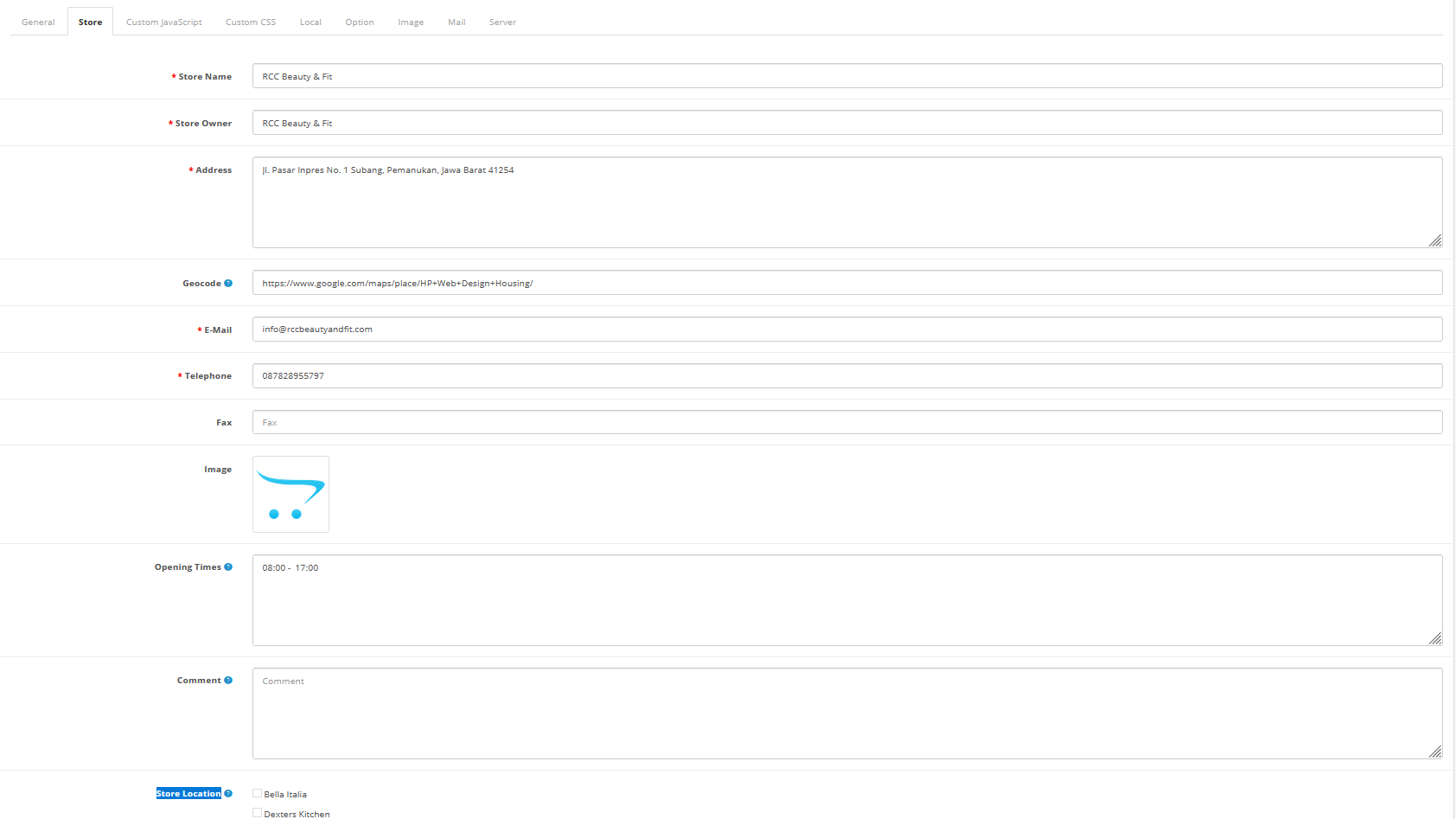
Local
- Province : Pilih Provinsi.
- City/Regency : Pilih kota / Kabupaten.
- Language : Pilih bahasa yang akan digunakan pada toko online.
- Administration Language : Pilih bahasa yang digunakan pada administrator toko online.
- Currency : Pilih mata uang yang di gunakan pada toko online.
- Auto Update Currency : Pilih “yes” untuk update mata uang setiap hari.
- Length Class : Pilih satuan panjang default pada toko online.
- Weight Class : Pilih satuan berat default pada toko online.
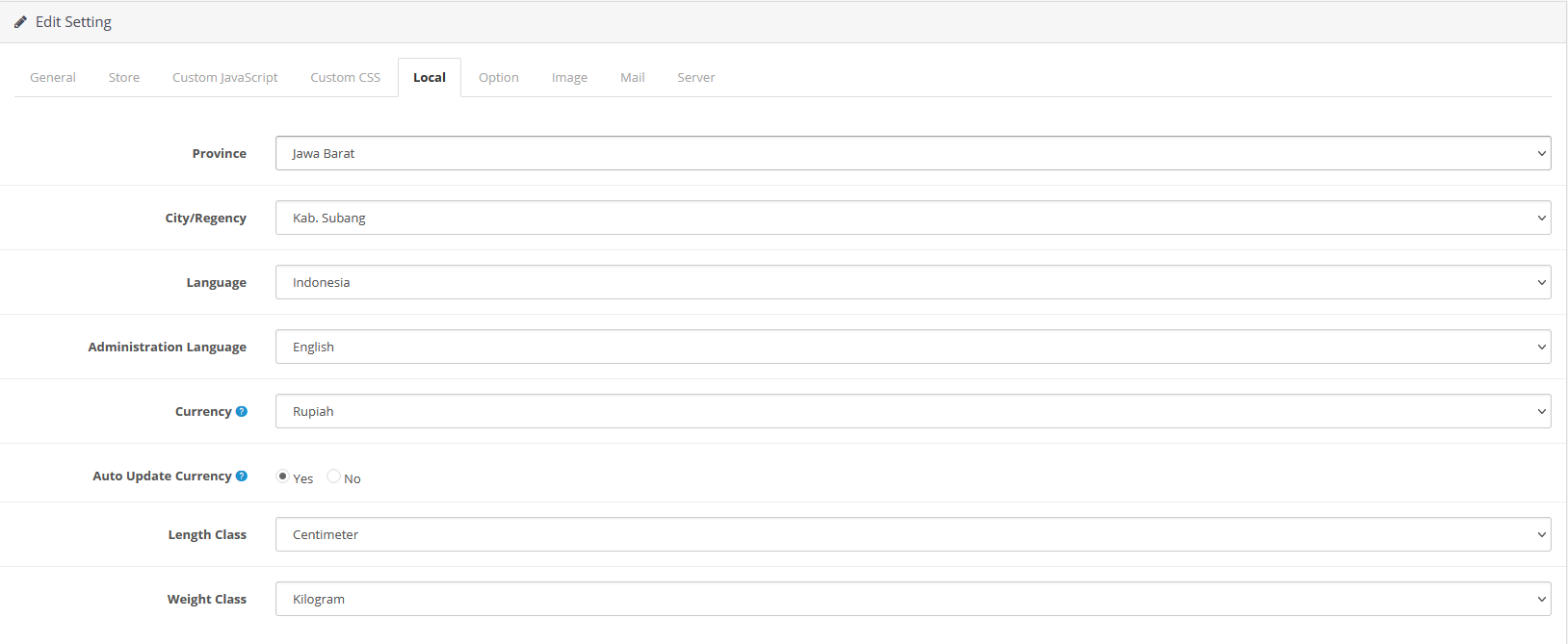
Option
1. Product
- Category Product Count : pilih “Yes” untuk menmpilkan jumlah produk di dalam subkategori di menu kategori. Berhati-hatilah, ini akan menyebabkan kinerja ekstrem untuk toko dengan banyak subkategori.
- Default Items Per Page (Admin) : Menentukan berapa banyak item admin yang ditampilkan per halaman (produk, pelanggan, dll).

2. Reviews
- Allow Reviews : Pilih “Yes” untuk menampilkan review dan membuat review baru. Pilih “No” untuk sebaliknya.
- Allow Guest Reviews : Pilih “Yes” untuk customer guest (tanpa mendaftar) dapat membuat review. Pilih “No” untuk sebaliknya.

3. Vouchers
- Voucher Min : Minimal voucher yang dapat di beli customer.
- Voucher Max : Maksimal voucher yang dapat di beli customer.

4. Taxes
- Display Prices With Tax : Pilih “Yes” untuk menampilkan harga yang sudah termasuk pajak. Pilih “No” untuk sebaliknya.
- Use Store Tax Address : Gunakan alamat toko untuk menghitung pajak jika pelanggan tidak login. Anda dapat memilih untuk menggunakan alamat toko untuk alamat pengiriman atau pembayaran pelanggan.
- Use Customer Tax Address : Gunakan alamat default pelanggan saat mereka login untuk menghitung pajak. Anda dapat memilih untuk menggunakan alamat default untuk alamat pengiriman atau pembayaran pelanggan.

5. Account
- Customers Online : Pilih “Yes” untuk melacak pelanggan secara online melalui bagian laporan pelanggan.
- Customers Activity : Pilih “Yes” untuk melacak aktivitas pelanggan melalui bagian laporan pelanggan.
- Log Customer Searches : Pilih “Yes” untuk melacak pencarian pelanggan melalui bagian laporan pelanggan.
- Customer Group : Pilih default customer group.
- Customer Groups :Pilih Customer Group yang dapat dipilih pelanggan baru untuk digunakan seperti grosir dan bisnis saat mendaftar.
- Login Display Prices : Pilih “Yes” untuk customer yang login yang dapat melihat harga.
- Max Login Attempts : Upaya login maksimum yang diizinkan sebelum akun dikunci selama 1 jam.
- Account Terms : Pilih halaman Syarat dan Kondisi.
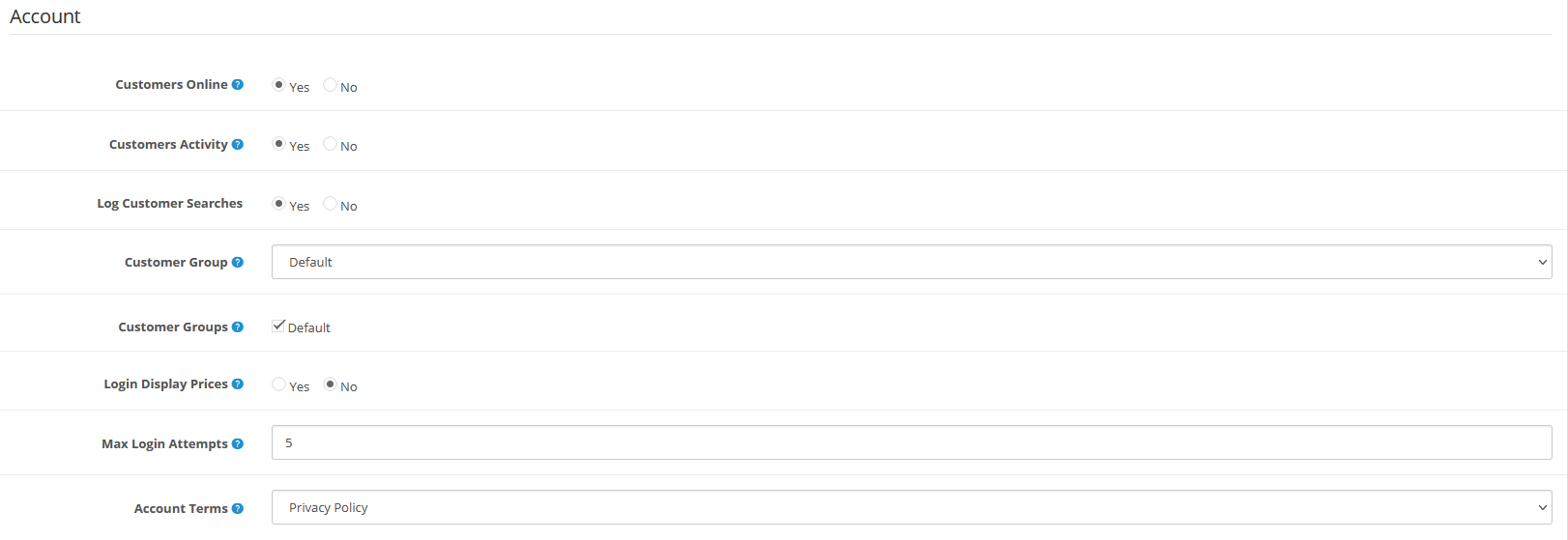
6. Checkout
- Invoice Prefix : Set invoice prefix (misal. INV-2011-00). ID Faktur akan mulai dari 1 untuk setiap awalan unik.
- Display Weight on Cart Page : Pilih “Yes” untuk menampilkan berat semua produk di halaman cart.
- Guest Checkout : Pilih “Yes” untuk membolehkan Guest Customer (Customer tidak terdaftar) untuk melakukan checkout.
- Checkout Terms : Pilih halaman Syarat dan Kondisi.
- Order Status : Pilih status pesanan default pada saat pesanan diproses.
- Processing Order Status : Pilih status pesanan yang harus dicapai oleh pesanan pelanggan sebelum pesanan mulai pengurangan stok dan penukaran kupon, voucher, dan hadiah.
- Complete Order Status : Pilih status pesanan yang harus dicapai oleh pesanan pelanggan sebelum mereka diizinkan mengakses produk yang dapat diunduh dan mendapat voucher hadiah.
- Fraud Order Status : Pilih status pesanan ketika pelanggan dicurigai mencoba mengubah rincian pembayaran pesanan atau menggunakan kupon, voucher hadiah, atau poin hadiah yang telah digunakan.
- Api User : Pilih pengguna API default yang harus digunakan admin.
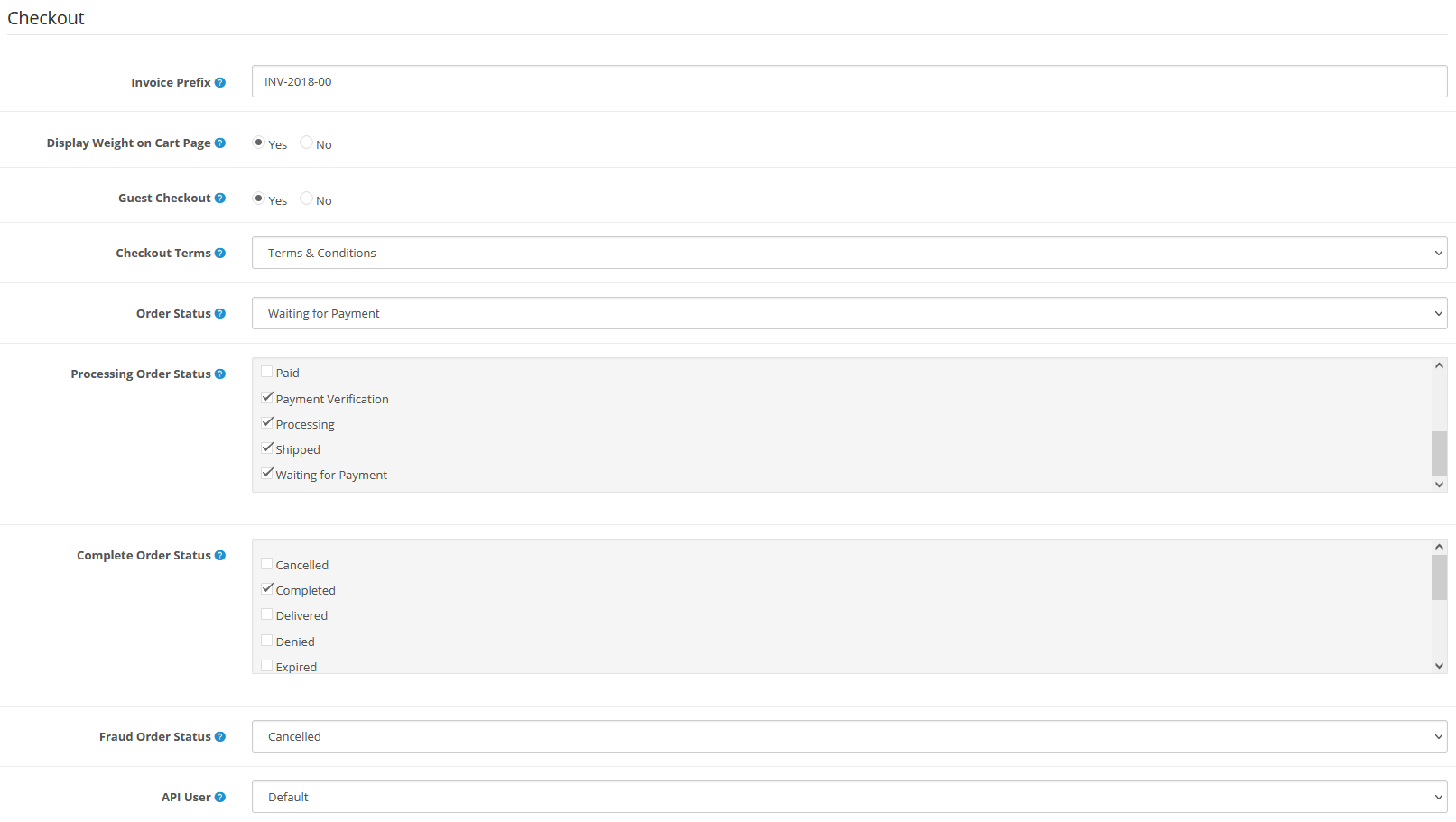
7. Stock
- Display Stock : Pilih “Yes” untuk menampilkan jumlah stok di halaman produk.
- Show Out Of Stock Warning : Pilih “Yes” untuk menampilkan pesan kehabisan stok di halaman keranjang belanja jika produk kehabisan stok.
- Stock Checkout : Pilih “Yes” untuk izinkan pelanggan untuk tetap checkout jika produk yang mereka pesan tidak tersedia.

8. Affiliates
- Affiliate Requires Approval : Pilih “Yes” untuk secara otomatis menyetujui setiap afiliasi baru yang mendaftar.
- Automatic Commission : Pilih “Yes” untuk Secara otomatis menambahkan komisi ketika setiap pesanan mencapai status lengkap.
- Affiliate Commission (%) : Komisi untuk affiliate dalam persen.
- Affiliate Terms : Pilih halaman Syarat dan Kondisi.
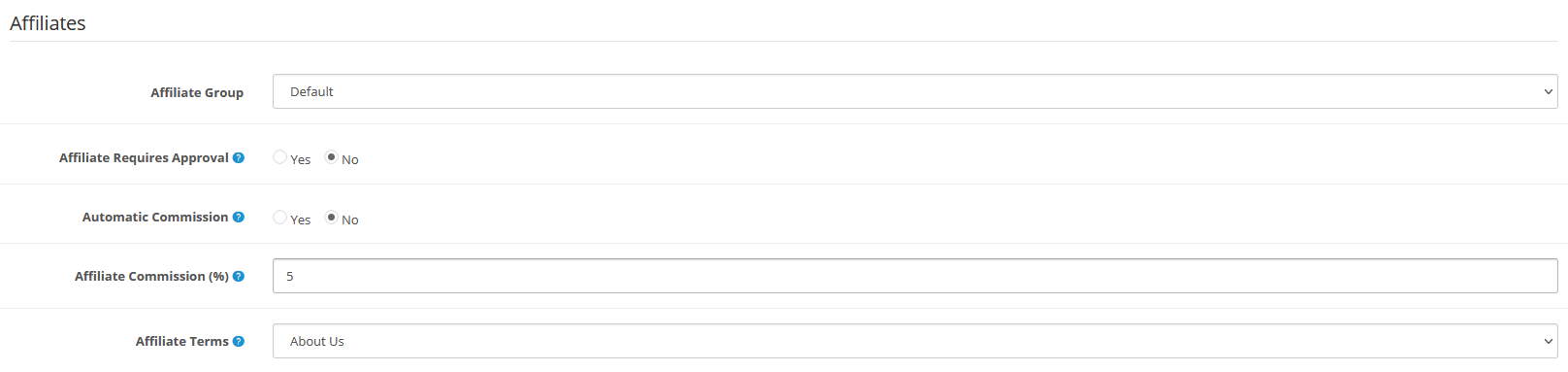
9. Returns
- Return Terms : Pilih halaman Syarat dan Kondisi.
- Return Status : Pilih status pengembalian default saat permintaan pengembalian diajukan.

10. Captcha
- Captcha : Pilih Captcha yang digunakan untuk registrasi, login, kontak dan review.
- Captcha Page : Pilih halaman yang akan menggunakan captcha.
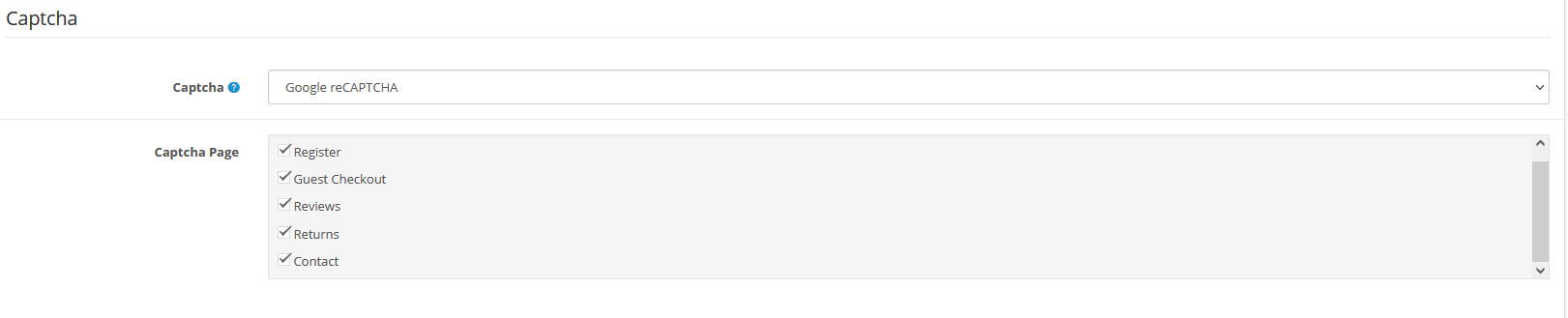
Image
- Store Logo : Masukkan gambar logo toko. ukuran yang tepat untuk logo yaitu (250px x 120px).
- Icon : Masukkan gambar icon toko. ukuran yang tepat untuk logo yaitu (16px x16px) dengan format .png.
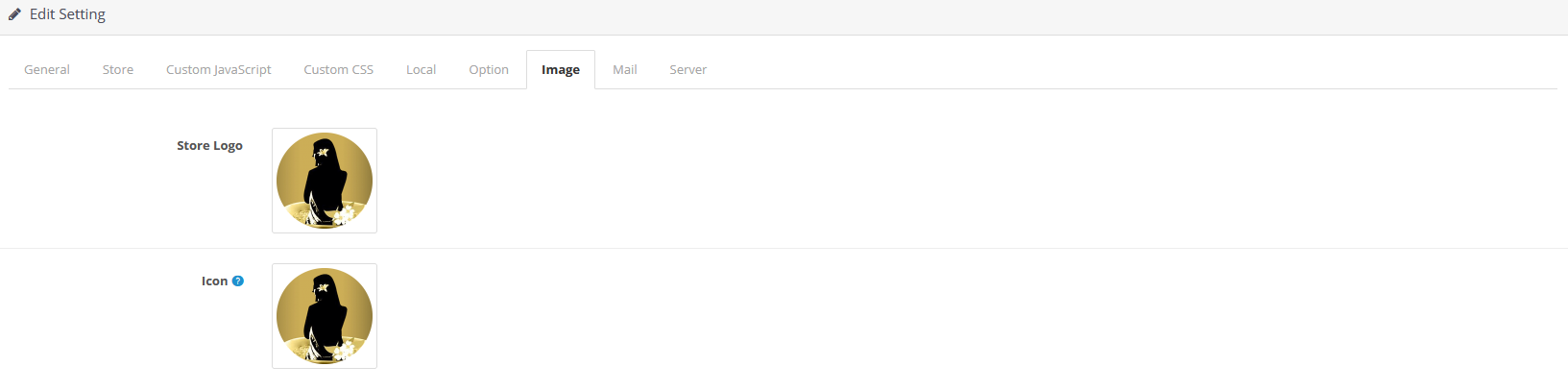
1. General
- Mail Engine : Hanya pilih ‘MAIL’ kecuali host Anda telah menonaktifkan fungsi email php.
- Mail Parameters : Saat menggunakan ‘Mail’, parameter email tambahan dapat ditambahkan di sini (mis. -f email@storeaddress.com).
- SMTP Hostname : Tambahkan awalan ‘tls://’ atau ‘ssl://’ jika koneksi keamanan diperlukan. (misal. tls://smtp.gmail.com, ssl://smtp.gmail.com).
- SMTP Username : Masukkan username SMTP anda. Hanya diisi jika email engine SMTP.
- SMTP Password : Masukkan password SMTP anda. Hanya diisi jika email engine SMTP.
- SMTP Port : Masukkan 25 jika pakai mail engine MAIL.
- SMTP Timeout : isi dengan 5.
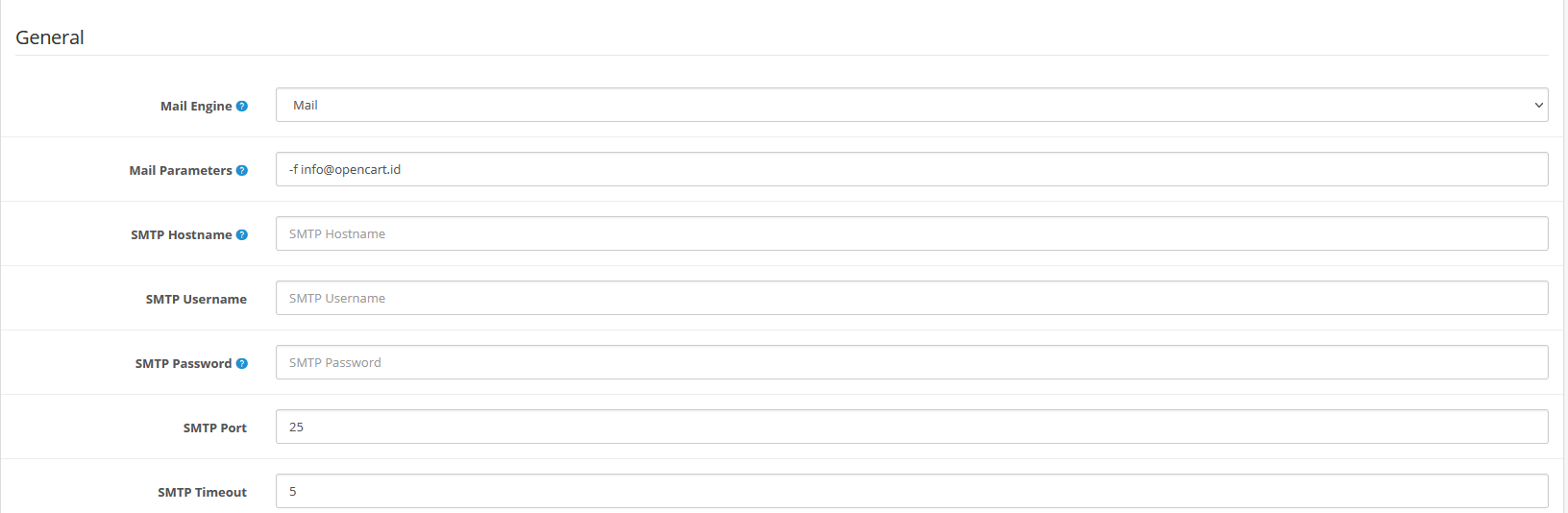
2. Mail Alerts
- Alert Mail : Pilih fitur mana yang Anda inginkan untuk menerima email peringatan saat pelanggan menggunakannya.
- Additional Alert Mail : Setiap email tambahan yang Anda inginkan untuk menerima email peringatan, selain email toko utama. (dipisahkan koma).
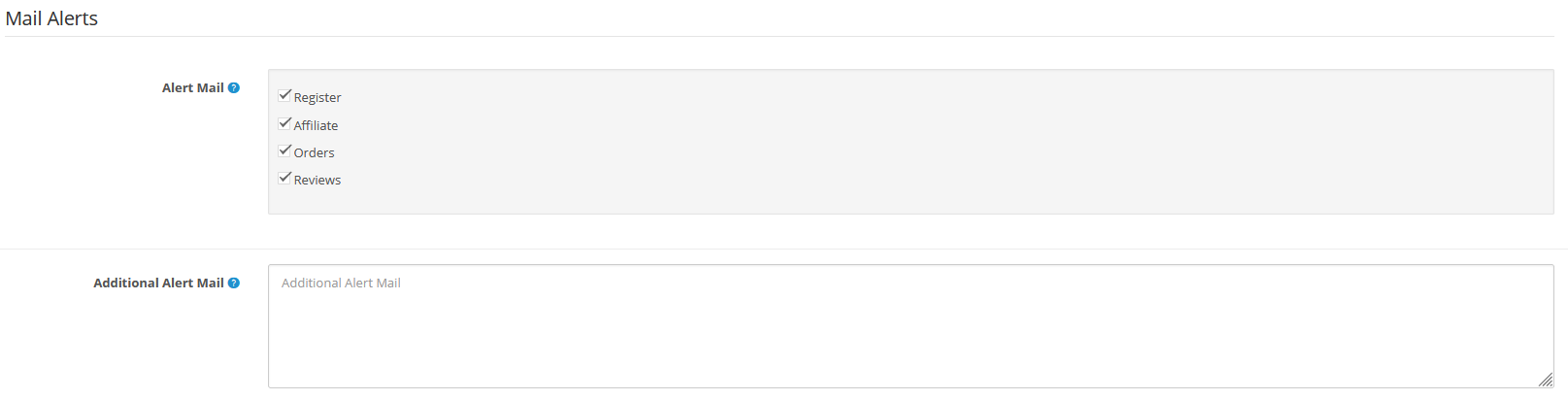
Server
1. General
- Maintenance Mode : Pilih “Yes” untuk menampilkan maintenance mode.
- Use SEO URLs : Pilih “Yes” untuk menggunakan SEO URL.
- Robots : Daftar agen pengguna perayap web yang sesi bersama tidak akan digunakan. Gunakan baris terpisah untuk setiap agen pengguna.
- Output Compression Level : Biarkan default.
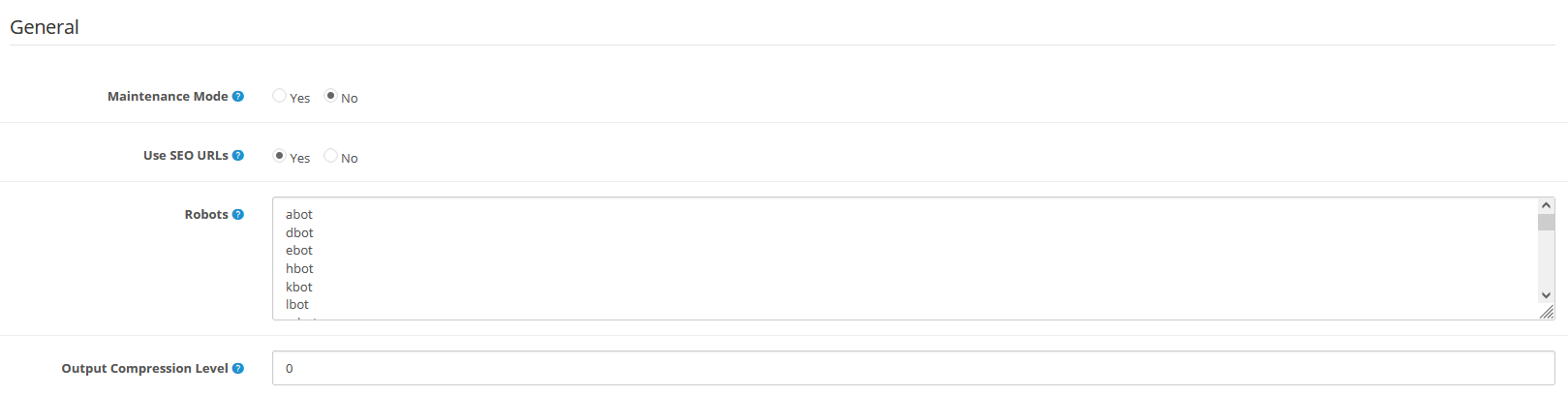
2. Security
- Use SSL : Pilih “Yes” jika web anda menggunakan https.
- Allow Forgotten Password : Pilih “Yes” jika fitur forgot password diaktifkan.
- Use Shared Sessions : Pilih “Yes” untuk bagikan cookie sesi antar toko sehingga keranjang dapat diteruskan di antara domain yang berbeda.
- Encryption Key : Biarkan default.
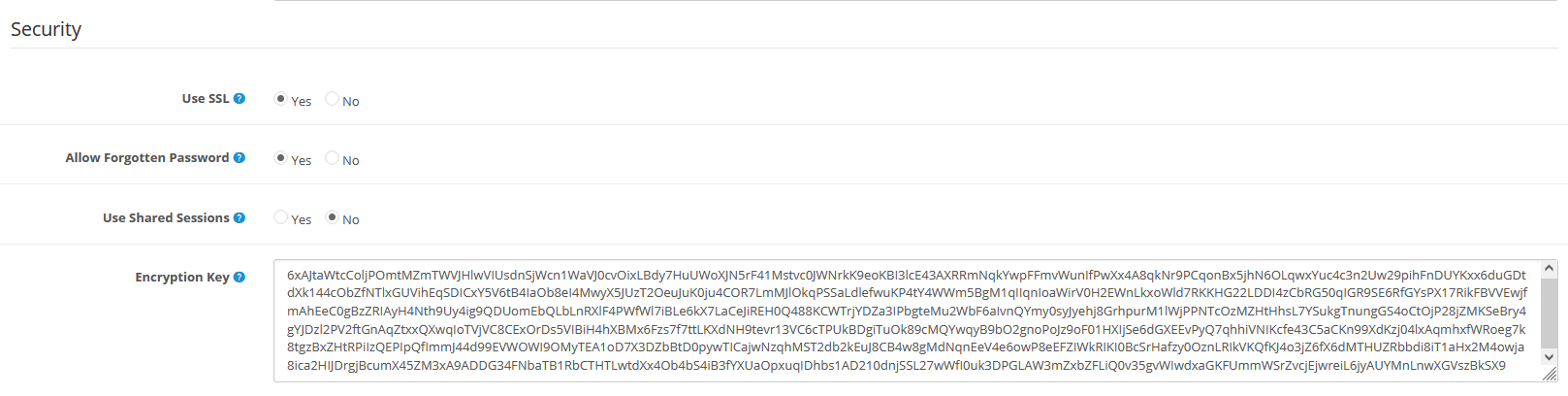
3. Uploads
- Max File Size : Ukuran file gambar maksimum yang dapat Anda unggah di Image Manager. Masukkan sebagai byte.
- Allowed File Extensions : Tambahkan ekstensi file mana yang diizinkan untuk diunggah. Gunakan baris baru untuk setiap nilai.
- Allowed File Mime Types :Tambahkan jenis mime file mana yang diizinkan untuk diunggah. Gunakan baris baru untuk setiap nilai.